「Chromium OS」で古いノートパソコンを再利用
ノートパソコンの世界において、数年前の製品はあっという間に低スペック。とはいえ、古いノートパソコンといえども立派な電子デバイスです。どうにか活用したいなら「Chromium OS」を導入するという手もあります。実際に、ドライバーの不具合で起動できない古いノートパソコンにChromium OSを導入してみました。
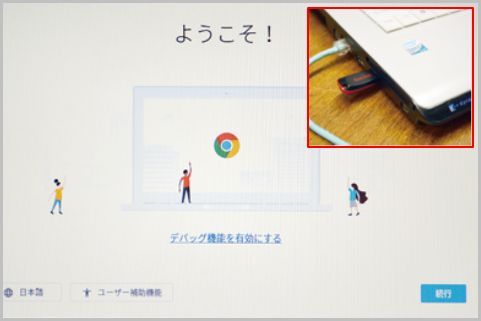
Chromium OSは低スペックでも軽快
「Chromium OS」とは、GoogleChrome OSのオープンソース版のこと。元はGoogleが開発したOSで、Chromeブラウザ上で各種Webアプリを使うことを前提に開発されています。ウェブ閲覧はもちろんのこと、オンラインストレージにGoogleドライブ、文書作成にはGoogleドキュメントといったサービスが利用可能です。
Windowsに比べてOS自体が非常に軽く、低スペックの古いパソコンでも軽快に動作するのが最大の特徴。「Chromebook」というChromeOSを搭載したノートパソコンは、低スペックな本体を採用することで、モデルによっては3万円を切る低価格で販売されています。
Chromium OSはオープンソースなので、さまざまな種類が存在。中でも最も導入が簡単なのが、Neverware社の「CloudReady」。企業が使用する場合はライセンス料がかかりますが「Home Edition」であれば無料です。
このほかに用意するのは、Chrome OSを導入するノートパソコン(USB端子付き)とブート用のUSBメモリ(8GB以上)。今回使用したのは2007年発売の東芝のノートパソコン「TX/66C」。ドライバーの不具合で起動できない状態です。
Chromium OSはUSBから起動できる
まずは同社のWebサイトから「USB Maker」をダウンロードします。これはChromium OSをブートさせるUSBメモリを作成するためのツール。USB Makerを起動して画面の指示通りに進み、パソコンにUSBメモリを挿して20分程度待つだけです。
ブートさせるUSBメモリが完成したら、実際に古いノートパソコンで使用してみましょう。Chromium OSはUSB起動が可能です。つまり通常のOSのように、HDDにシステムをインストールしなくてもOSが起動します。
まずはノートパソコンでBIOS画面を開いて起動の優先順位を「USBMemory」に変更。ブートさせるUSBメモリをUSB端子に挿して、パソコンを起動します。Chromium OSが起ち上がれば成功です。
Chromium OSはUSBから起動できるので、起ち上がらなくなった古いパソコンの応急処置にも活用できるでしょう。
■「パソコン」おすすめ記事
「PikaZip」でZIPファイルのパスワードを解析
思い出せないZIPファイルパスワードを高速解析
ZIPファイルを文字化けさせずに解凍する方法
忘れてしまったPDFのパスワードを解除する方法
WEP方式のWi-Fiパスワードは解析できてしまう
「LINE LIVE」はPCでもスマホでも楽しめる
キーロガーはUSB型を設置されたら発見は困難
定番リッピングツール「DVDFab10」が進化した
DVD Flickの使い方をマスターして動画をDVD化
デスクトップキャプチャーソフト4種を徹底比較
ラジオライフ編集部
最新記事 by ラジオライフ編集部 (全て見る)
- 警察官の職務質問スイッチを入れるNGワードとは - 2025年7月13日
- ガソリン代が節約できる「ETC2.0」の裏ワザとは - 2025年7月13日
- ネズミ捕りや検問がリアルタイムでわかるアプリ - 2025年7月12日
- 覆面パトカーの追尾式スピード取り締まりの手口 - 2025年7月12日
- 高速では白切符「後部座席シートベルト」着用率 - 2025年7月12日
この記事にコメントする
あわせて読みたい記事

古いパソコンをChromium OSでサクサク動かす
オススメ記事

2021年10月、ついに「モザイク破壊」に関する事件で逮捕者が出ました。京都府警サイバー犯罪対策課と右京署は、人工知能(AI)技術を悪用してアダルト動画(AV)のモザイクを除去したように改変し[…続きを読む]

モザイク処理は、特定部分の色の平均情報を元に解像度を下げるという非可逆変換なので「モザイク除去」は理論上は不可能です。しかし、これまで数々の「モザイク除去機」が登場してきました。モザイク除去は[…続きを読む]

圧倒的ユーザー数を誇るLINEは当然、秘密の連絡にも使われます。LINEの会話は探偵が重点調査対象とするものの1つです。そこで、探偵がLINEの会話を盗み見する盗聴&盗撮テクニックを見ていくと[…続きを読む]

盗聴器といえば、自宅や会社など目的の場所に直接仕掛ける電波式盗聴器が主流でした。しかし、スマホ、タブレットPCなどのモバイル機器が普及した現在、それらの端末を利用した「盗聴器アプリ」が急増して[…続きを読む]

おもちゃの缶詰は、森永製菓「チョコボール」の当たりである“銀のエンゼル”を5枚集めるともらえる景品。このおもちゃの缶詰をもらうために、チョコボール銀のエンゼルの当たり確率と見分け方を紹介しまし[…続きを読む]

























